Apple har äntligen börjat såda macOS 10.12.4 Developer Beta till personer som har registrerat sina maskiner i Apple Beta-programmet. Uppdateringen ger ett antal förändringar och stabilitetsförbättringar, men en av de viktigaste funktionerna som macOS Sierra 10.12.4 ger till Mac-datorer är Night Shift-funktionen. Tidigare endast tillgängligt på iOS-enheter och på Mac-datorer som använder tredjepartsklienter som f.lux, Night Shift i macOS Sierra 10.12.4 ger äntligen den välbehövliga funktionen till Apples stationära operativsystem. Vi har testat Developer Beta för macOS Sierra 10.12.4 på en MacBook Air, och så här kan du använda Night Shift-funktionen på din Mac.
Notera: Du bör aldrig installera betaprogramvara på din dagliga MacBook-drivrutin. Du bör också ta en Time Machine-säkerhetskopia av ditt system innan du uppdaterar det till en beta-programvara, och du bör ta Time Machine-säkerhetskopior regelbundet medan du kör beta-programvaran, bara i händelse av ett oförutsett fel. Betaprogramvara är till sin natur benägen att vara buggig och kan krascha, vilket kan leda till förlust av data. Uppdatera din Mac till en betaversion av macOS, om och bara om du förstår riskerna.
Uppdatera din Mac till macOS Sierra 10.12.4
Eftersom den senaste versionen av macOS Sierra endast är tillgänglig som en betaversion för utvecklare, måste du ha ett utvecklarkonto registrerat hos Apple (de som kostar $ 99 / år). Om du har ett utvecklarkonto kan du följa stegen nedan för att få macOS Sierra 10.12.4 Developer Beta igång på din Mac:
1. Gå till Apple Beta-webbplats och logga in med ditt utvecklarkonto. Under nedladdningsavsnittet kommer du att kunna se “macOS 10.12.4 beta“. Klicka på "Ladda ner”-Knappen bredvid den.
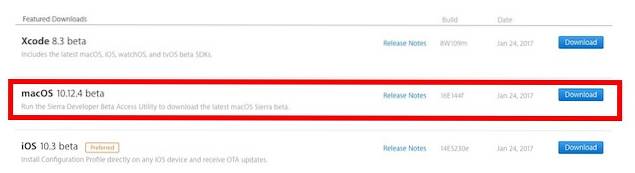
2. Detta hämtar en liten .DMG-fil på din Mac. Helt enkelt öppna den här filen och kör installationsprogrammet.
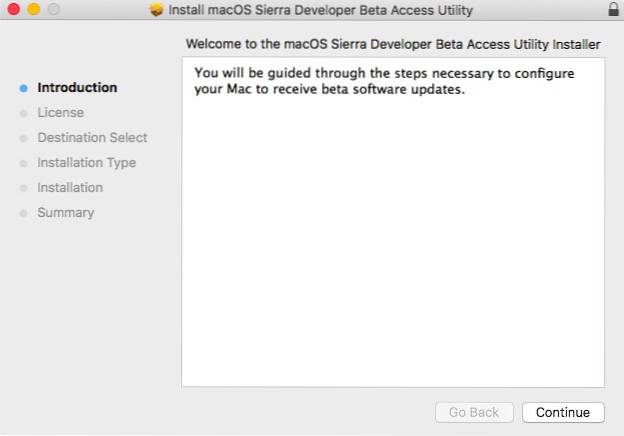
3. När du har slutfört installationen startar App Store automatiskt och du kan se senaste utvecklarbeta (macOS Sierra 10.12.4) tillgänglig under Uppdateringar.
4. Enkelt Ladda ner uppdateringen, och det kommer att installeras på din Mac. Din Mac startas om automatiskt och har uppdaterats till macOS Sierra 10.12.4.
Aktivera och använd Night Shift i macOS Sierra 10.12.4
Nu när du har uppdaterat din Mac till den senaste iterationen av macOS Sierra (10.12.4) kan du aktivera Night Shift genom att följa stegen nedan:
1. Gå till Systeminställningar -> Visar.
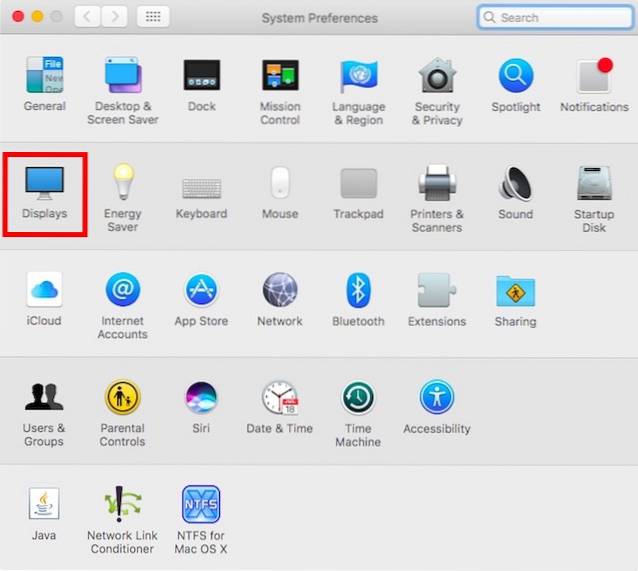
2. Växla här till fliken ”Nattskift“.
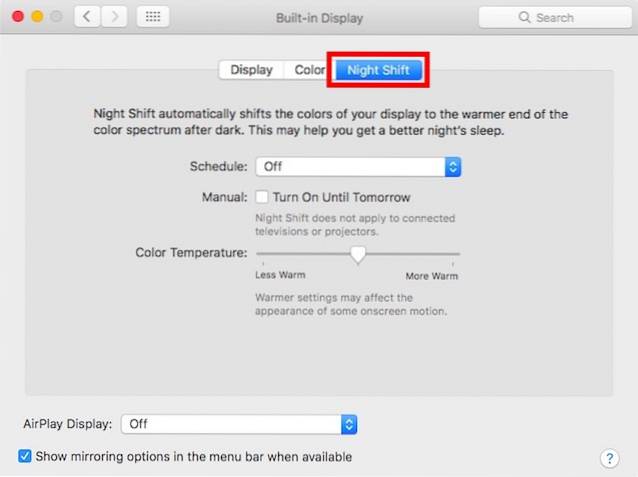
3. Här kan du aktivera Night Shift för din Mac. Det finns ett antal olika alternativ som du kan använda. Om du bara vill aktivera Night Shift under en dag, kryssa helt enkelt i kryssrutan som står ”Slå på tills i morgon“. Detta aktiverar Night Shift och stängs automatiskt av nästa dag.
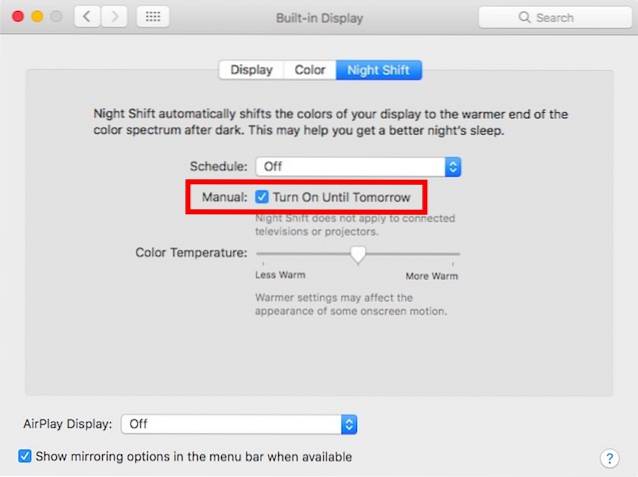
4. Om du vill Night Shift för att automatiskt slå på, och av, enligt solnedgång och soluppgång, kan du klicka på rullgardinsmenyn bredvid “Schema“Och välj“Solnedgång till soluppgång“.
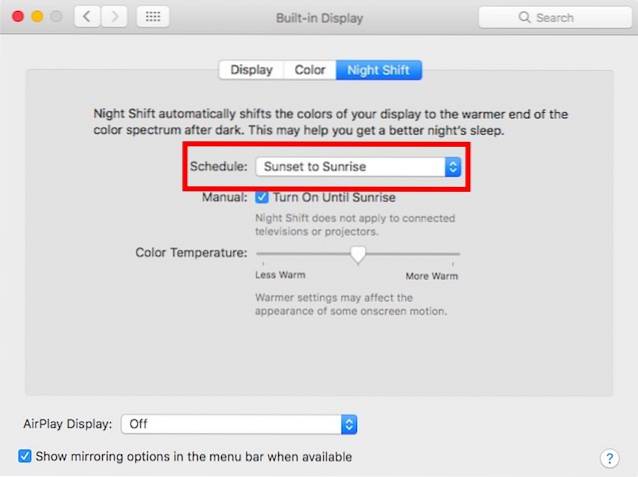
5. Du kan också välja "Beställnings", i samma rullgardinsmeny för att få alternativet välj tidsintervall där du vill att Night Shift ska aktiveras. Night Shift inaktiveras automatiskt så snart det passerar ut från det angivna tidsintervallet.
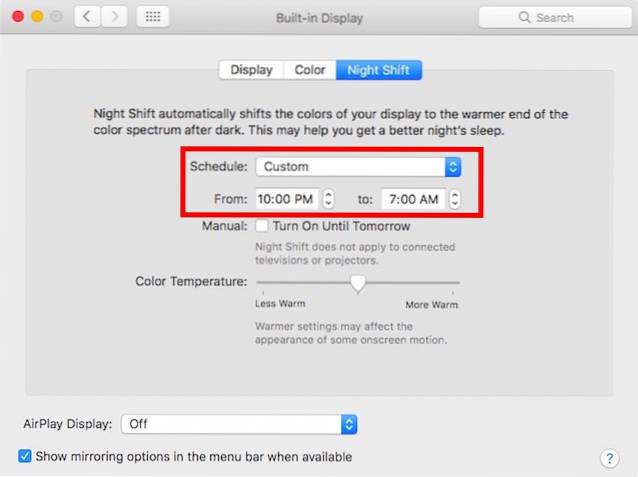
6. Nu när du har aktiverat Night Shift på din Mac kan du använda "Färgtemperatur" för att justera värmen på skärmen när Night Shift är aktiverat.
Notera: Night Shift gäller inte externa bildskärmar eller projektorer. Så om du använder flera skärmar med din Mac påverkas de inte av Night Shift. Endast den primära skärmen på din Mac påverkas när Night Shift är påslagen.
Skaffa Night Shift för Mac som kör äldre version av macOS
Om du har en äldre Mac, som inte stöder den senaste versionen av macOS, eller om du inte har ett utvecklarkonto, för att kunna ladda ner utvecklarbetan, kan du fortfarande använda tredjepartsappar för att få en Night Shift på din Mac. Jag skulle rekommendera att du använder f.lux för att få Night Shift på din Mac som kör en äldre version av macOS. För att komma igång med f.lux, följ bara stegen nedan:
1. Ladda ner f.lux. Den laddas ner som en .ZIP-fil, som du kan extrahera för att få till f.lux-appen.
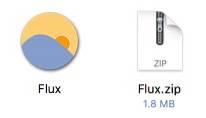
2. När du har startat f.lux kommer den att fråga dig om din plats. F.lux använder GPS för att ta reda på din aktuella position, och om den är tillräckligt korrekt kan du helt enkelt klicka på “Bekräfta“.
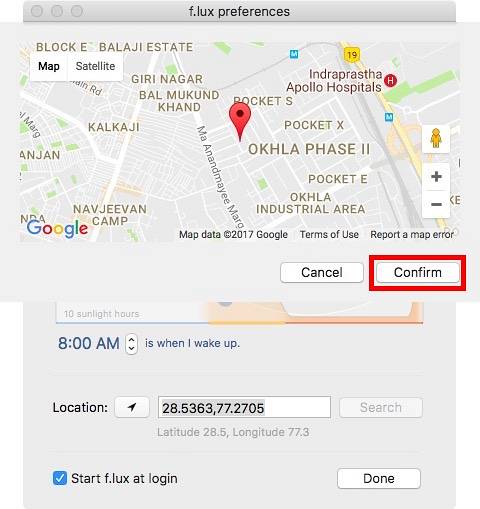
3. Efter detta kommer du till ”Inställningar”, Där du kan välja färgtemperatur för din skärm, vid olika tidpunkter under dagen.
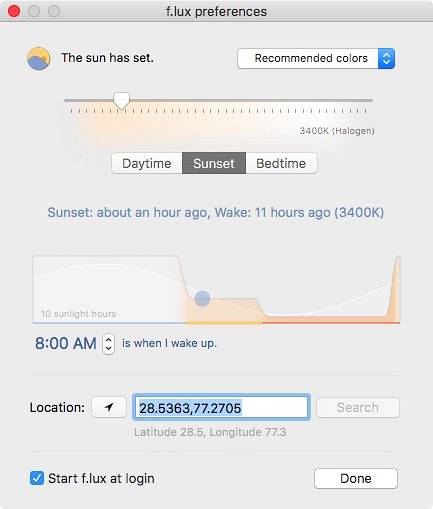
4. f.lux sparar automatiskt din profil och justerar temperaturen dynamiskt av din Macs skärm baserat på solnedgång och soluppgångstider för din plats.
f.lux är överlägset det bästa sättet att få en Night Shift-liknande funktion på en Mac som kör en äldre version av macOS. Appen är helt gratis, men om du gillar utvecklarens arbete rekommenderar jag att du gör en donation på deras webbplats för att hjälpa till med den fortsatta utvecklingen av appen. f.lux är också tillgängligt för Windows-, Android- och iOS-enheter.
SE OCH: Hur man kontrollerar återstående batteritid i macOS Sierra 10.12.2
Använd Night Shift i macOS Sierra
Nu när Apple äntligen har införlivat Night Shift-funktionen i macOS Sierra 10.12.4 behöver du bara vänta på att den stabila utgåvan kommer ut så att du kan uppleva den på din Mac. Om du bara inte kan vänta kan du ladda ner Developer Beta för macOS Sierra 10.12.4, med hjälp av stegen som nämns i den här artikeln, eller så kan du vänta på att Public Beta ska vara ute (vilket bör ske någon gång under de närmaste veckorna, men citerar mig inte om det). Om du inte vill uppdatera din Mac till macOS Sierra 10.12.4 kan du använda en tredjepartsapp som f.lux för att få samma funktion.
Så, vilka andra funktioner vill du att Apple ska ta med till macOS Sierra? Vad sägs om ett fullfjädrat mörkt läge? Jag vet att jag kommer att älska det. Låt oss veta dina tankar om Night Shift, mörkt läge och andra funktioner du gillar i kommentarfältet nedan.
 Gadgetshowto
Gadgetshowto



![5050 år på 150 sekunder [Video]](https://gadgetshowto.com/storage/img/images_1/5050-years-in-150-seconds-[video].jpg)